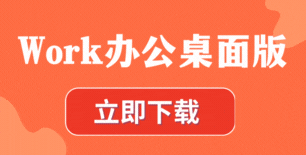在Excel中,有時(shí)會(huì)遇到長(zhǎng)數(shù)字被自動(dòng)轉(zhuǎn)換為科學(xué)計(jì)數(shù)法(如“1.23E+10”)的情況。這種格式雖然節(jié)省空間,但在需要展示完整數(shù)字時(shí)就顯得不太方便。本文將介紹幾種恢復(fù)數(shù)字原始格式的方法,以確保數(shù)據(jù)的完整性和準(zhǔn)確性。

解決方案一:調(diào)整列寬
最常見(jiàn)的原因是列寬太窄,導(dǎo)致數(shù)字無(wú)法完整顯示,從而被轉(zhuǎn)換為科學(xué)計(jì)數(shù)法。解決方法很簡(jiǎn)單,只需將鼠標(biāo)指針?lè)旁诹袠?biāo)題的邊界上,然后拖動(dòng)以增加列寬。Excel會(huì)自動(dòng)將數(shù)字格式調(diào)整為普通格式。但需要注意的是,這種方法只適用于數(shù)字長(zhǎng)度在單元格可容納范圍內(nèi)的場(chǎng)景。
解決方案二:修改單元格格式
如果調(diào)整列寬無(wú)法解決問(wèn)題,可以嘗試修改單元格的格式。在菜單欄中選擇“單元格格式”,進(jìn)入“數(shù)字”選項(xiàng)卡,將格式從“科學(xué)計(jì)數(shù)法”更改為“數(shù)值”。這樣可以強(qiáng)制Excel以普通數(shù)值的形式顯示數(shù)字,但可能會(huì)導(dǎo)致部分位數(shù)被截?cái)唷?/p>
解決方案三:使用自定義格式
在某些情況下,自定義格式可以提供更靈活的解決方案。在單元格格式設(shè)置窗口中選擇“自定義”,然后輸入`0`或其他格式代碼(如`#`或`#,###`)。這樣可以確保數(shù)字的尾數(shù)完整顯示,具體格式可以根據(jù)您的需求進(jìn)行調(diào)整。
解決方案四:將數(shù)字存儲(chǔ)為文本
如果需要確保數(shù)字的每一位都保持不變,可以將數(shù)字存儲(chǔ)為文本格式。雖然這種方式不適合進(jìn)行數(shù)學(xué)計(jì)算,但對(duì)于數(shù)據(jù)的展示和記錄非常有效。選擇單元格后,在單元格格式對(duì)話框中將格式設(shè)置為“文本”。需要注意的是,將數(shù)字轉(zhuǎn)換為文本格式后,需要手動(dòng)輸入每個(gè)數(shù)字,以確保Excel將其識(shí)別為文本。
解決方案五:使用公式
利用Excel的`TEXT`函數(shù)也是一種不錯(cuò)的選擇。如果希望在數(shù)據(jù)處理過(guò)程中保持一定的靈活性,可以在單元格中輸入公式`=TEXT(A1, "0")`(其中A1是目標(biāo)單元格)。這個(gè)公式可以將數(shù)字轉(zhuǎn)換為文本格式,同時(shí)保留所有位數(shù)。
解決方案六:導(dǎo)出與重新導(dǎo)入
在一些復(fù)雜的情況下,可以嘗試將Excel文件導(dǎo)出為CSV格式,然后在文本編輯器中打開(kāi)并進(jìn)行修改,最后再將修改后的文件重新導(dǎo)入到Excel中。這種方法雖然相對(duì)繁瑣,但可以有效避免數(shù)字被Excel自動(dòng)格式化或丟失。

總之,當(dāng)遇到Excel將數(shù)字顯示為科學(xué)計(jì)數(shù)法時(shí),有多種方法可供選擇,從簡(jiǎn)單的列寬調(diào)整到復(fù)雜的公式應(yīng)用,各有其適用場(chǎng)景和優(yōu)缺點(diǎn)。根據(jù)具體情況選擇合適的方法,可以幫助您高效地解決這一問(wèn)題,使數(shù)據(jù)展示更加符合您的需求。